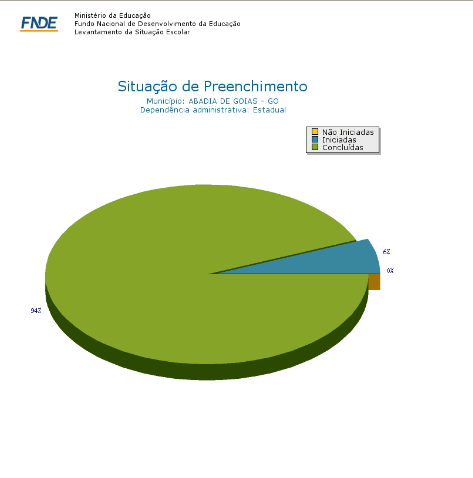O objetivo do Relatório Situação de Preenchimento é emitir a lista de escolas da rede de atendimento informada, ordenada por situação da escola em relação ao preenchimento do formulário do LSE, que poderá ser "Não iniciada", "Iniciada", "Concluída" ou "Todas".
Acesso ao relatório:
1. Para ter acesso a este relatório selecionar a opção de Menu 'Relatórios', submenu 'Escolas' opção 'Situação de preenchimento';
2. Na tela de 'Filtro':
- Se o perfil do usuário for Gestor do sistema LSE, deverá selecionar obrigatoriamente os campos: 'UF', 'Município', 'Dependência administrativa' e 'Situação' para efetuar a pesquisa das escolas;
- Se o perfil do usuário for do tipo SEDUC - Secretaria de Educação Estadual deverá selecionar obrigatoriamente os campos: 'Município' e 'Situação' para efetuar a pesquisa das escolas;
- Se o perfil do usuário for Secretaria de Educação Municipal deverá selecionar obrigatoriamente o campo: 'Situação' para efetuar a pesquisa das escolas.
Observação:
Se o perfil do usuário for do tipo Estadual, o campo 'UF' virá preenchido com a UF do usuário e o campo 'Dependência administrativa' virá preenchido com o tipo 'Estadual' e não poderão ser alterados;
Se o usuário for do tipo Municipal, os campos 'UF' e 'Município' virão preenchidos com a UF e Município do usuário e o campo 'Dependência administrativa' virá preenchido com o tipo 'Municipal' e não poderão ser alterados.
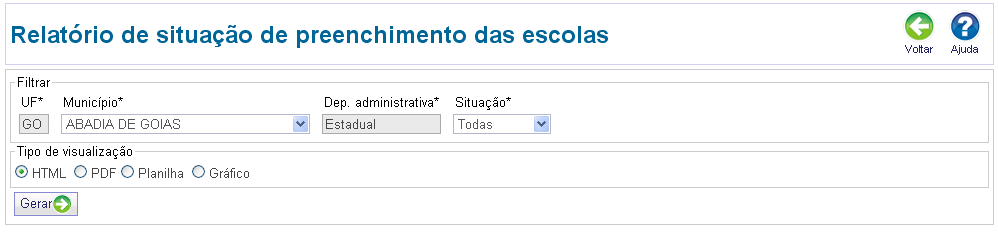
3. Para visualizar o relatório poderão ser selecionadas as opções: 'HTML', 'PDF', 'Planilha' ou 'Gráfico';
4. Caso seja selecionada a opção 'HTML' o sistema apresenta o relatório conforme abaixo:
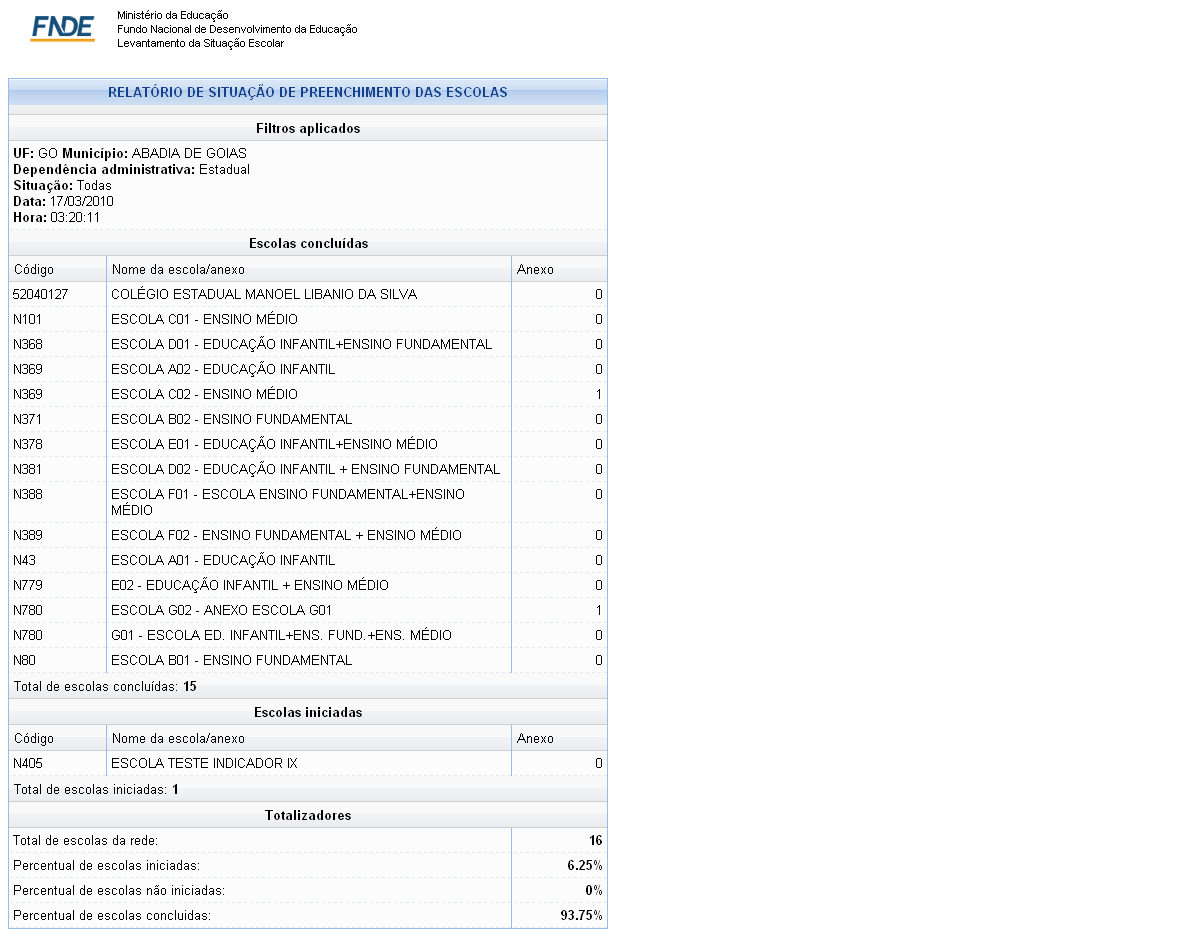
5. Caso seja selecionada a opção 'PDF' o sistema apresenta o relatório conforme abaixo:
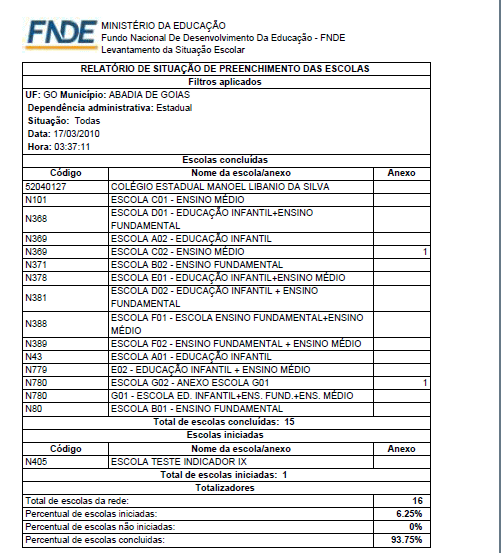
6. Caso seja selecionada a opção 'Planilha' o sistema apresenta a tela solicitando ao usuário se deseja abrir direto na planilha ou salvar o arquivo:
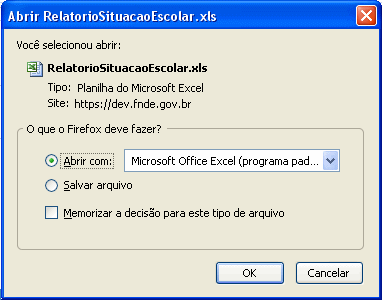
7. O sistema apresenta o relatório 'Situação de preenchimento' na planilha conforme abaixo:
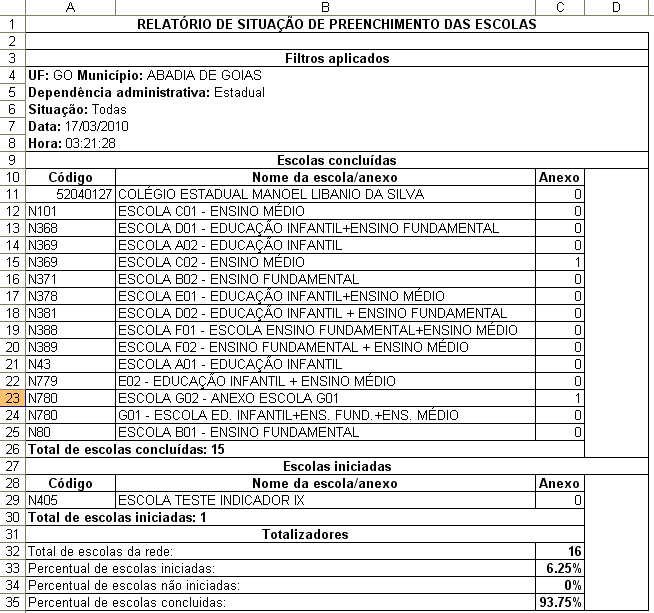
8. Caso seja selecionada a opção 'Gráfico' o sistema apresenta a tela com o gráfico conforme abaixo: